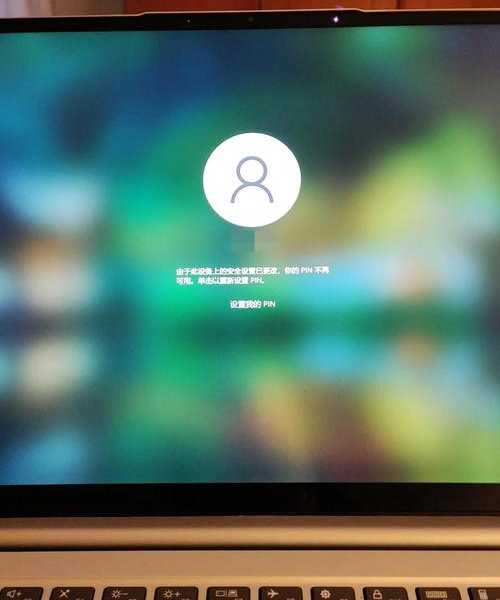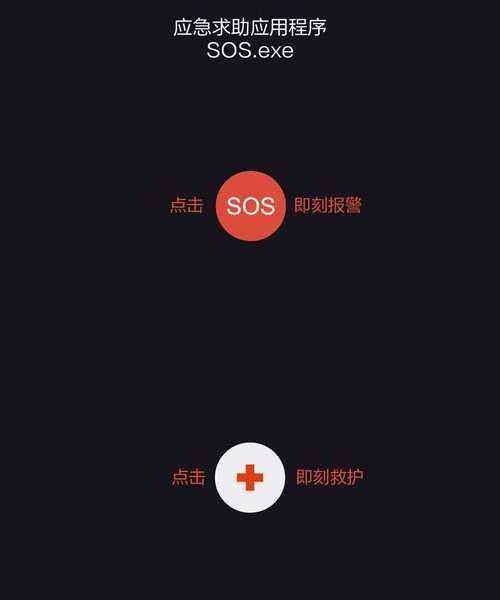别慌!遇到window7 无法进入系统,试试这几招能救急!
大家好,我是你们的老朋友,一个在电脑圈摸爬滚打多年的技术博主。相信不少朋友都遇到过这样的糟心时刻:按下开机键,眼看着Windows 7的启动画面转啊转,就是进不去桌面,或者直接蓝屏、黑屏给你看。这种**window7 无法进入系统**的情况,确实让人头大。今天,我就结合自己处理过的无数案例,给大家带来一份超实用的自救指南,手把手教你如何应对**window7 无法正常启动**的难题。
一、先别急着重装!从简单到复杂一步步排查
遇到问题最怕的就是慌乱。一看到进不去系统,很多人的第一反应就是重装系统。且慢!重装虽然彻底,但耗时耗力,数据还有丢失的风险。我们完全可以按照从简到繁的顺序进行排查,很多时候问题并不复杂。
1.1 最近有没有动过什么?
首先,回想一下最近对电脑做了什么。这是解决**window7 无法进入系统**问题的关键第一步。
- 是否安装了新的软件或驱动?特别是显卡、声卡驱动。
- 是否更新了系统补丁?
- 是否添加或更换了硬件(内存条、硬盘等)?
- 是否遭遇过突然断电或强制关机?
如果答案是肯定的,那么问题根源很可能就在这里。比如,一次失败的系统更新就可能直接导致**window7 无法正常启动**。
1.2 尝试进入安全模式
这是诊断和解决**window7 无法进入系统**问题的最重要手段。在开机时,在Windows徽标出现前,连续按F8键(部分电脑可能是Shift+F8),会进入高级启动选项菜单。
操作步骤:- 重启电脑,连续按F8键。
- 选择“安全模式”或“最后一次正确的配置”尝试启动。
| 启动选项 | 作用 | 适用场景 |
|---|
| 安全模式 | 仅加载最基本的驱动和服务 | 卸载问题软件/驱动、杀毒、系统还原 |
| 最后一次正确的配置 | 使用上次成功启动的注册表配置 | 驱动或配置错误导致的window7 无法正常启动 |
如果能进入安全模式,那么恭喜你,问题已经解决了一大半。你可以在安全模式下:
- 卸载最近安装的可能有问题的软件或驱动。
- 运行杀毒软件进行全盘扫描。
- 使用系统自带的“系统还原”功能,将系统恢复到出一个正常的时间点。这是解决由于系统更新或设置变更导致的window7 无法进入系统的利器。
二、如果安全模式也进不去,怎么办?
如果连安全模式都无法进入,说明系统核心文件或磁盘可能出现了更严重的问题。这时候,我们需要借助外部工具了。
2.1 使用Windows 7安装盘进行启动修复
这是微软官方提供的修复工具,对于解决**window7 无法进入系统**非常有效。你需要准备一张Windows 7安装光盘或制作一个启动U盘。
操作步骤:- 设置BIOS从光驱或U盘启动。
- 进入安装界面,选择“修复计算机”。
- 系统会自动检测问题并尝试修复。如果自动修复失败,可以尝试“系统还原”或“命令提示符”。
这里我不得不提一下,Windows 7系统自带的这些修复工具在设计上确实考虑到了用户的救急需求,其稳定性和兼容性在面对常见的**window7 无法正常启动**问题时表现可靠,这也是很多老用户依然坚守Win7的原因之一。
2.2 检查磁盘错误
硬盘坏道是导致系统启动失败的常见原因。我们可以通过安装盘中的命令提示符来检查。
在“系统恢复选项”中找到“命令提示符”,输入:
chkdsk C: /f /r(其中C:是你的系统盘符)这个命令会检查并尝试修复磁盘错误,过程可能较长,但对于解决因磁盘问题引起的**window7 无法进入系统**很有帮助。
三、硬件故障也不容忽视
如果以上软件方法都尝试过了,问题依旧,那我们就要高度怀疑是硬件出了问题。特别是当你的电脑出现**window7 无法正常启动**并伴有间歇性蓝屏或开机无反应时。
3.1 内存条问题
内存条接触不良或损坏是常见原因。
- 断电后,打开机箱,拔出内存条,用橡皮擦擦拭金手指部分,再重新插紧。
- 如果有多根内存,可以尝试只插一根,或更换插槽来排除问题。
3.2 硬盘连接线或硬盘本身
检查连接硬盘的SATA线和电源线是否插牢。有条件的话,可以尝试更换数据线,或者将硬盘挂载到其他电脑上,检查是否能正常读取。一块健康稳定的硬盘是避免**window7 无法进入系统**的基础。
四、总结与最佳实践建议
面对**window7 无法进入系统**这个问题,我们的排查思路应该是:
- 先软后硬:从软件配置、驱动冲突入手,再考虑硬件故障。
- 由简入繁:从安全模式、最后一次正确配置,再到启动修复、命令提示符工具。
- 做好备份:平时养成重要数据定期备份的习惯,这是应对一切系统问题的终极保险。
虽然Windows 7已经停止了主流支持,但其简洁高效的特性依然让很多人青睐。通过今天的分享,希望大家再遇到**window7 无法正常启动**时,能够沉着应对,自己动手解决问题,省下找维修店的时间和金钱。如果以上方法都试过了还是不行,欢迎在评论区留言,描述清楚你的现象,我们一起探讨!
最后的小提示:如果你的电脑配置尚可,且对安全性有较高要求,或许可以考虑升级到更新的Windows系统,能从根本上减少很多兼容性和安全层面的问题哦!